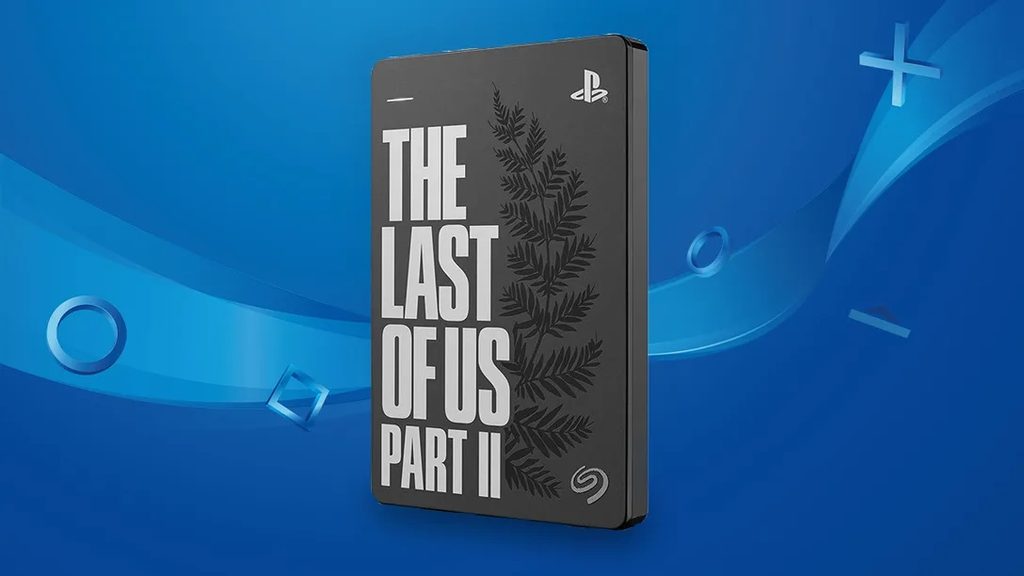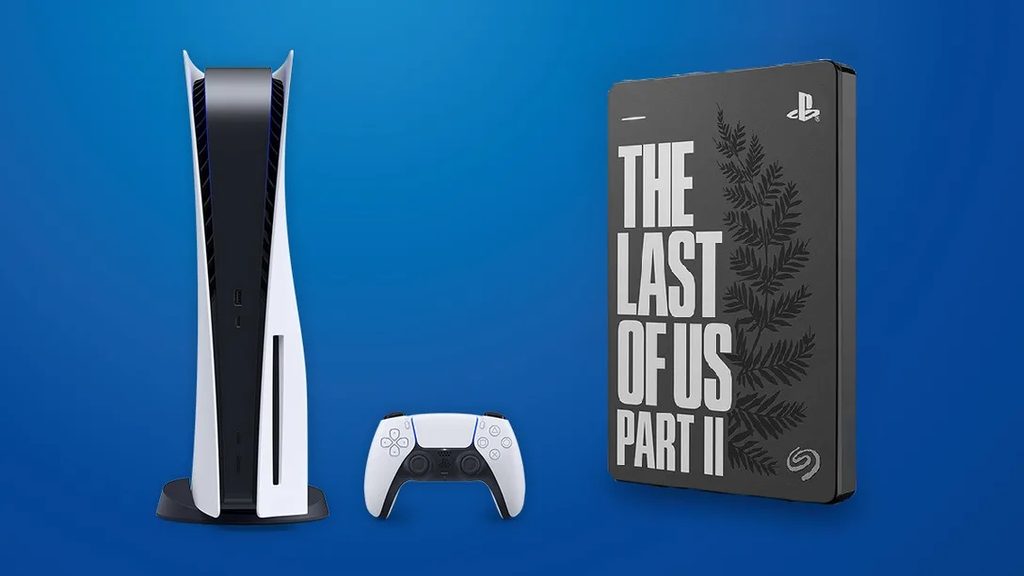Speicherplatz kann man einfach nicht genug haben, denn die internen Festplatten von PS4 und PS5 sind schnell, aber auch schnell voll mit Daten. Problemlos könnt ihr eine externe Festplatte als erweiterten Speicher einrichten und eure Spiele auslagern. Das funktioniert auf beiden Konsolengenerationen mit den in der Übersicht vorgestellten Festplatten problemlos und die Einrichtung ist in weniger als fünf Minuten gemacht.
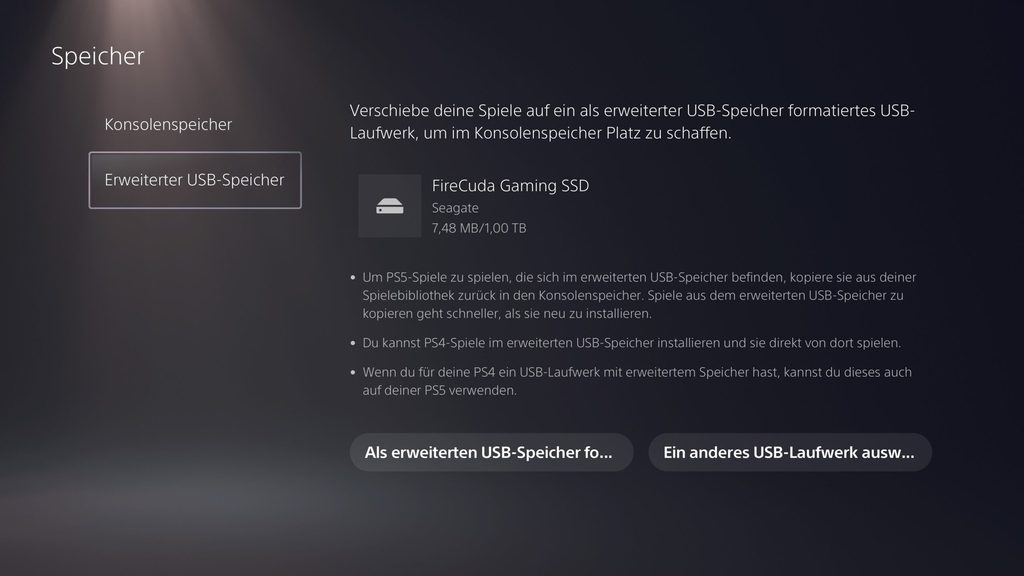
Wenn ihr gerne noch mal einen Blick in unsere ausführlichen Anleitungen dazu werfen möchtet, dann schaut euch unbedingt die verlinkten Blogposts dazu an.
PlayStation 5: Wie lange dauert das Kopieren von PS5-Spielen?
Auf PS4, PS4 Pro und PS5 lassen sich PS4-Games einfach aus dem internen Speicher verschieben und direkt von einer externen Festplatte aus spielen. Nutzt ihr eine schnelle SSD, dann ist der Unterschied zum internen Speicher nahezu nicht vorhanden. Anders sieht es mit PS5-Spielen aus, die sich zwar auf eine externe Festplatte verschieben lassen, aber zurück in den internen Speicher kopiert werden müssen, wenn ihr Lust auf beispielsweise eine Runde Demon’s Souls oder Returnal habt. Das klingt erst einmal umständlich, aber nur so ist gewährleistet, dass die Performance perfekt ist, wie es zur Zeit nur die leistungsstarke interne M.2-SSD der PS5 ermöglicht. Trotzdem ist in den allermeisten Fällen der Kopiervorgang erheblich schneller als ein erneutes Herunterladen des Spiels. Wir haben die Probe aufs Exempel gemacht und Demon’s Souls mit knapp 54 GB Daten auf eine als erweiterten Speicher formatiert Seagate Barracuda kopiert.
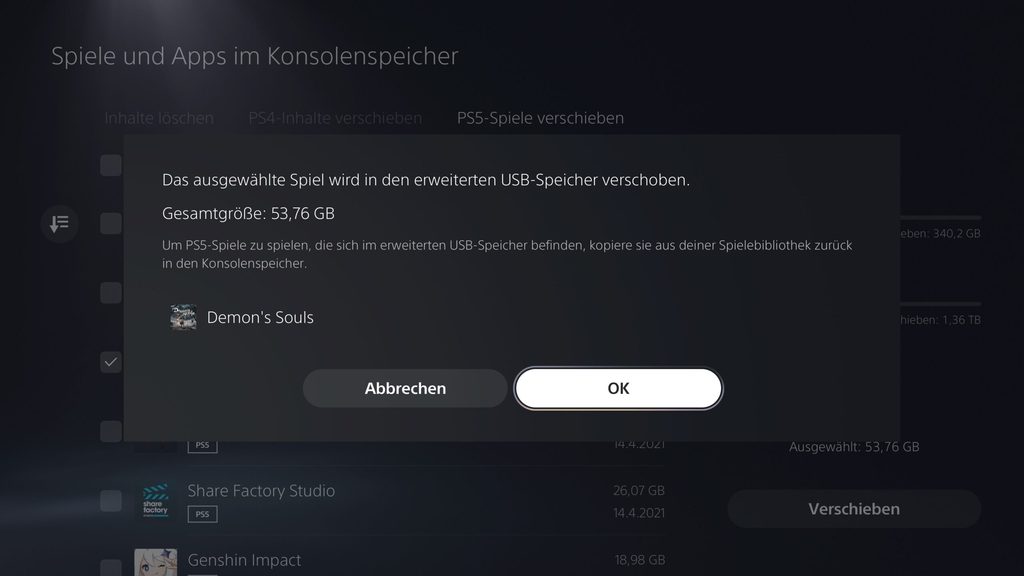
Mit einer Stoppuhr bewaffnet haben wir den Kopiervorgang von PS5 auf SSD sowie das Kopieren zurück in den internen Speicher gemessen.
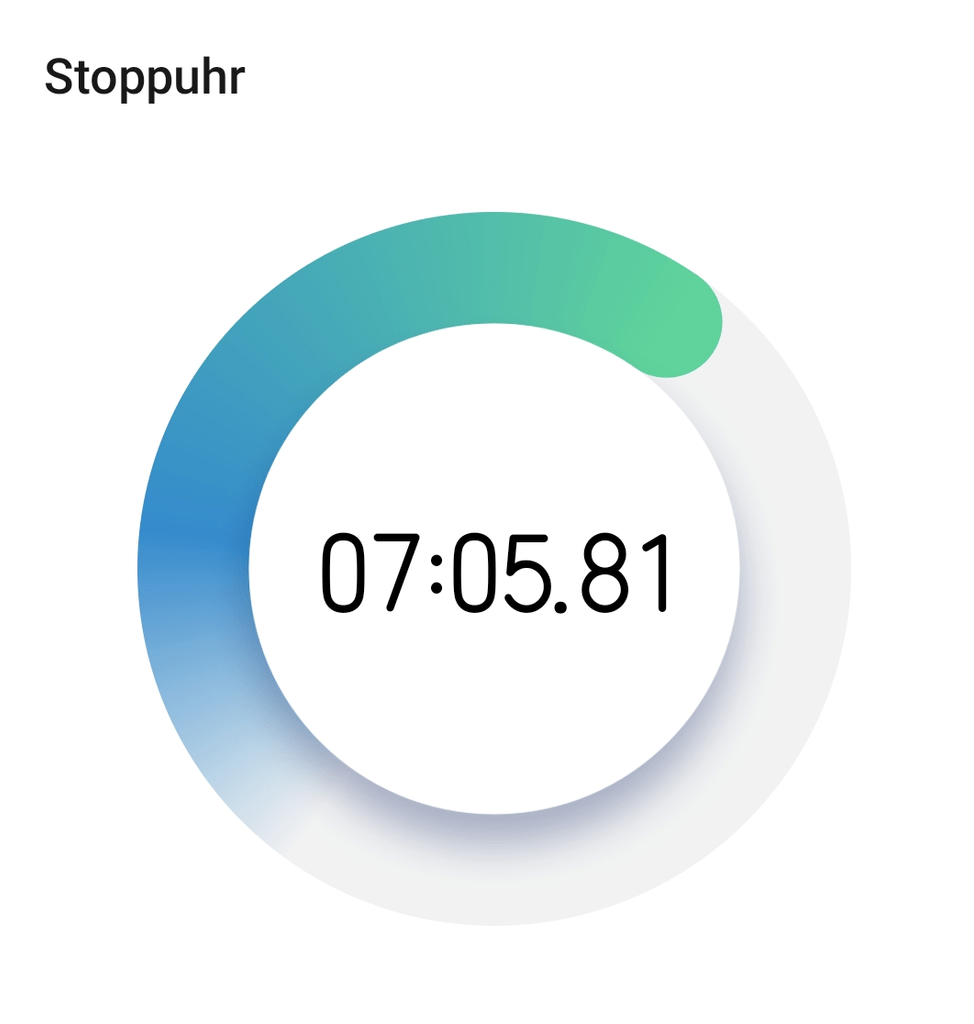
PS5 auf SSD
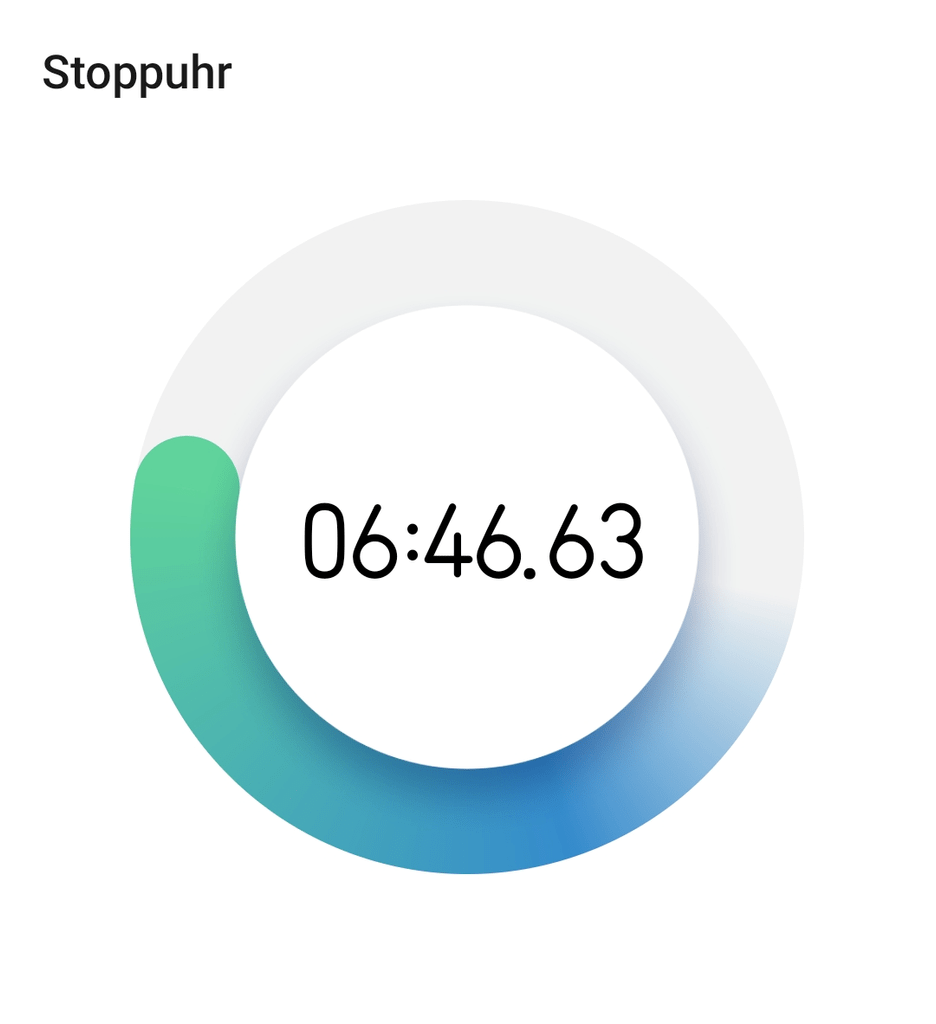
SSD auf PS5
Die Dauer beträgt knapp sieben Minuten vom Start des Vorgangs bis zum vollständigen Ende. Mit einer gängigen 100 Mbit/s-Leitung müsst ihr mit einem Vielfachen der Zeit rechnen, wenn ihr einen Download startet. Einen vergleichbaren Wert würdet ihr nur mit 5G-Verbindung und 1 Gbit/s erreichen.
PlayStation 5: Anschluss an USB-A oder USB-C, was ist besser?
Die PS5 verfügt über drei Superspeed USB-Anschlüsse mit einer Übertragungsgeschwindigkeit von bis zu 10 Gbps. Zwei Typ USB-A Buchsen befinden sich auf der Rückseite, ein Typ-C Anschluss auf der Frontseite, über den ihr zum Beispiel den DualSense-Controller ladet. Ein erweiterter Speicher lässt sich sowohl über USB-C als auch USB-A betreiben, die entsprechenden Kabel lagen bei den meisten von uns ausprobierten externen Festplatten auch gleich bei. Wenn nicht, wie zum Beispiel bei der FireCuda von Seagate, benötigt ihr ein separates USB-C auf USB-A Adapterkabel.
Ehe ihr aber unter Umständen den einzigen USB-C-Port zu diesem Zweck dauerhaft nutzt und je nach Kabellänge Probleme habt die Festplatte vernünftig aufzustellen: Gibt es denn überhaupt erhebliche Unterschiede in der Geschwindigkeit? In unseren Tests waren die Zeitunterschiede beim Verschieben / Kopieren von PS5-Spielen auf die externe Platte kaum relevant. Das Beispiel von Demon’s Souls zeigte Abweichungen im Bereich von +/- maximal 20 Sekunden.
BarraCuda Fast SSD
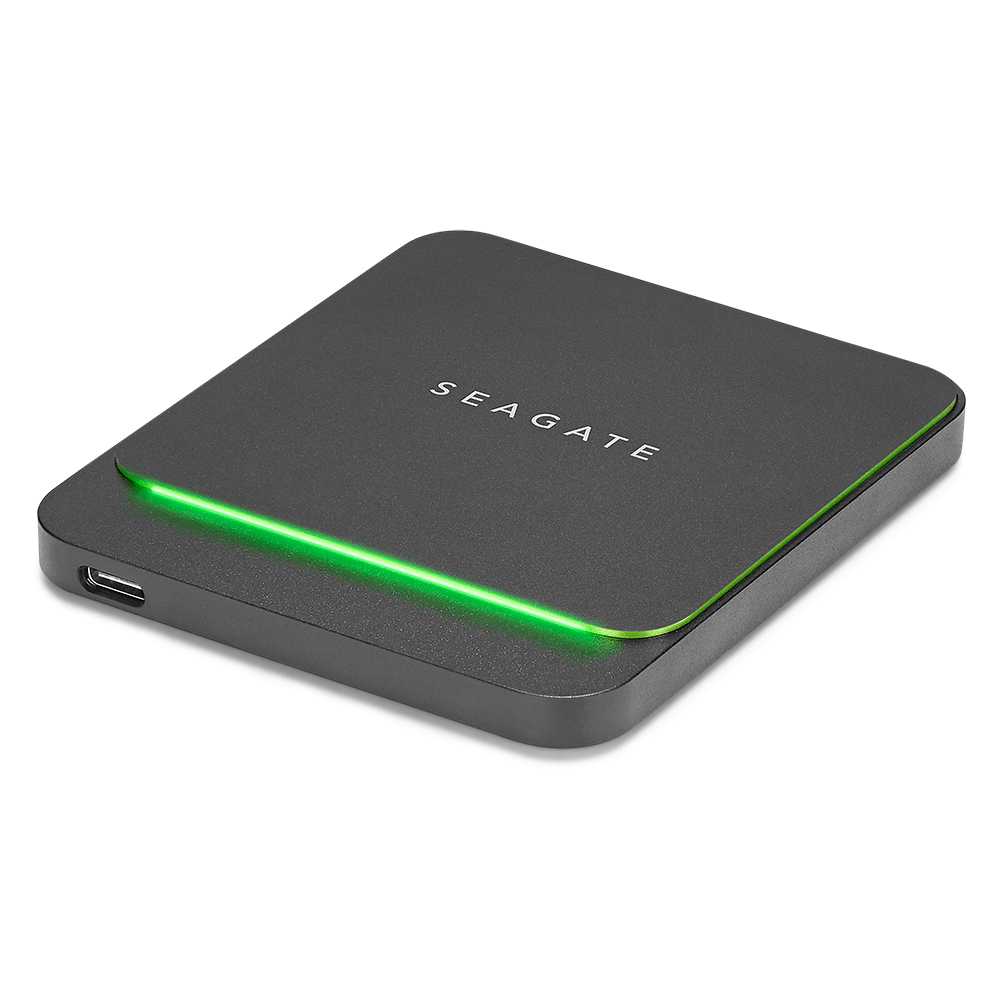
Ausgestattet mit einer USB-C Schnittstelle am Gehäuse, lässt sich die rasend schnelle Seagate BarraCuda Fast SSD dank beiliegender Adapterkabel, die mit 45 cm ausreichend dimensioniert sind, an USB-A und USB-C Buchsen anschließen. Die sequenzielle Lese- und Schreibgeschwindigkeit liegt bei bis zu 540 MB/s, das ist mehr als ausreichend ruckelfrei eure PS4-Games zu zocken. Optisch ziert das extrem leichte Gehäuse im Hosentaschenformat lediglich eine dezente Seagate-grüne Lichtleiste. Während das kleinste Modell mit 500 GB Speicherkapazität bei einem Preis um die 115 Euro liegt, werden für die 2 TB-Version allerdings knapp 340 Euro fällig.
Hersteller: Seagate
Kapazität: 500 GB, 1 TB, 2 TB
Preis: ab ca. 115,00 Euro
FireCuda Gaming SSD

Noch etwas schneller, aber auch deutlich teurer: Die extrem schlanke FireCuda Gaming SSD von Seagate liefert an Superspeed-Anschlüssen bis zu satten 2.000 MB/s und bietet so NVMe-SSD-Performance. Das ist beim Kopieren von Spielen auch messbar. Allerdings erkauft ihr euch ein paar Sekunden Zeitvorteil auch mit einem nicht gerade unerheblichen Preis. Immerhin werden bei der 2 TB-Version mit reichlich Speicherplatz für Games rund 450 Euro fällig. Da kommt man schon ins grübeln.
Hersteller: Seagate
Kapazität: 500 GB, 1 TB, 2 TB
Preis: ab ca. 170,00 Euro
Seagate Game Drive für PS4

Viel Platz auf der Platte und geringe Anschaffungskosten: Mit dem offiziell lizenzierten Game Drive für PS4 von Seagate bekommt ihr mit die günstigste Lösung für akuten Speicherplatzmangel. Wahlweise in schlichtem schwarz oder in einer The Last of US Part II oder Marvel’s Avengers-Edition erhältlich, bietet die transportable Platte satte 2 TB an Kapazität. Allerdings handelt es sich um keine schnelle SSD, sondern eine herkömmliche, mechanische, HDD. Auf eurer PS4 oder PS4 Pro sollten keine Performance-Probleme auftauchen, das Kopieren von PS5-Games dauert aber merklich länger.
Hersteller: Seagate
Kapazität: 2 TB
Preis: ab ca. 65,00 Euro
Samsung T7 und Samsung T7 Touch


Extrem handlich, robust und richtig flott: Das geradezu winzige Modell Portable SSD T7 von Samsung trumpft in Bezug auf Geschwindigkeit ordentlich auf. Bis zu 1050 MB/s Übertragungsgeschwindigkeit sind drin, mehr als ausreichend um PS4-Spiele einwandfrei zu zocken. 500 GB zusätzlichen Speicherplatz erkauft ihr euch für rund 80 Euro, soll es mehr sein, müsst ihr allerdings deutlich tiefer in die Tasche greifen. Legt ihr ein paar Euro mehr an, dann lohnt sich auch ein Blick auf das Schwestermodell Portable SSD T7 Touch mit Hardwareverschlüsselung und Fingerabdruck-Scan zum Entsperren. Ein Feature, welches eher beim Einsatz am PC wirklich Sinn macht, aber sicher ist sicher.
Hersteller: Samsung
Kapazität: 500 GB, 1 TB, 2 TB
Preis: ab ca. 80,00 Euro (90,00 Euro T7 Touch)
Lexar SL 200

Vielleicht sagt euch der Hersteller Lexar gerade nichts, aber das Unternehmen hat ein 20-jährige Historie im Bereich Flash-Speicherlösungen vorzuweisen und gilt als Spezialist auf dem Gebiet. Mit dem Solid-State-Laufwerk SL200 bekommt ihr bis zu 2 TB an zusätzlichen Speicherplatz für eure PS4 oder PS5. Angeschlossen wird das dezent in grau gehaltene Laufwerk wahlweise an einem USB-A oder USB-C Anschluss, passende Kabel liegen bei. Die angegebenen Geschwindigkeiten, bis zu 550 MB/s Lese- und bis zu 400 MB/s Schreibgeschwindigkeit hauen auf den ersten Blick nicht vom Hocker. Da protzt die SSD-Konkurrenz mit höheren Zahlen bei der Angabe der sequentiellen Zugriffszeiten. Im Dauertest erweist sich das SL220 allerdings als ausgesprochen flott und steht in der Praxis den anderen Kandidaten nicht merklich nach. Zumindest auf PS4 und PS4 Pro, lediglich beim Kopieren von PS5-Spielen zeigen sich leichte Performance-Schwächen und ihr braucht länger für den Vorgang.
Hersteller: Lexar
Kapazität: 512 GB, 1 TB, 2 TB
Preis: ab ca. 80,00 Euro
Crucial X8 Portable SSD

Der Hersteller Crucial nutzt bei seinem Modell X8 Portable SSD einen kleinen Trick um imposante Raten von bis zu 1050 MB/s im sequentiellen, also blockweisen, lesen von Daten zu erreichen. Ein knapp 200 GB großer Cache besonders schnellen und teuren SLC-Speichers (SLC steht für Single Level Cell) sorgt dafür, dass die Übertragung richtig flott geschieht. Gehen die angeforderten Datenmengen über diese Grenze, wird auf den billigeren TLC (Tripple Level Cell) Speicher zugegriffen, der deutlich langsamer agiert. In der Praxis an PS4 und PS5 macht sich der merkliche Geschwindigkeitsabfall allerdings so gut wie nie bemerkbar.
Hersteller: Crucial
Kapazität: 500 GB, 1 TB, 2 TB
Preis: ab ca. 85,00 Euro
Noch mehr Tipps und Tricks für PS4 und PS5
Wenn ihr Interesse an weiteren Tipps, Tricks und Tutorials für eure PS4 und PS5 habt, dann schaut euch doch auch mal die folgenden Artikel an:
- PS4 und PS5: Backup erstellen und eigene Dateien sichern
- PlayStation 5: Alles, was ihr über Trophäen wissen müsst
- PlayStation 5: Tipps und Tricks zum Control Center
- Mehr Platz auf der Platte: So erweitert ihr den Speicher eurer PlayStation 5
- PS4-Putztag: So läuft eure PlayStation wieder wie am ersten Tag
- So einfach verbindet ihr Bluetooth-Geräte mit eurer PS4
- Kennt ihr diese 7 Tipps für eure PS4?
- Media-Player: Eigene Musik und Videos auf eurer PS4 abspielen
- So sichert ihr eure PS4 vor unbefugten Zugriffen ab
- So einfach sichert ihr eure Spielstände auf der PS4
- Besser ballern mit Maus und Tastatur?
- Mit jeden Headset möglich: So steuert ihr eure PS4 mit Sprachbefehlen
- So nutzt ihr eine externe Festplatte an eurer PS4
- Die besten Tipps und Tricks für Trophäenjäger
- So installiert ihr manuell die PS4-Systemsoftware
- Fehler selber beheben: So nutzt ihr den Sicherheitsmodus der PS4
- Schluss mit Stress: PSN-Benutzer blockieren und die Freundeliste aufräumen
- So geht’s: Den DualShock-Controller mit PC und Handy verbinden
- Schneller Spiele herunterladen und störungsfrei Streamen auf der PlayStation 4!
- DualShock 4-Controller: Kennt ihr alle Features der SHARE-Taste?
Source: playstation playstation.com